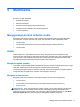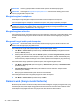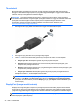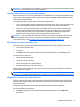User Guide - Windows 7
Thunderbolt
Menghubungkan perangkat layar opsional resolusi tinggi atau perangkat data performa tinggi.
Rongga ini memberikan tingkat performa yang lebih tinggi dibandingkan rongga monitor eksternal
VGA dan mampu meningkatkan konektivitas digital.
CATATAN: Thunderbolt adalah teknologi baru. Instal semua driver terbaru untuk perangkat
Thunderbolt Anda sebelum menghubungkan perangkat tersebut ke rongga Thunderbolt. Kabel dan
perangkat Thunderbolt (dijual secara terpisah) harus kompatibel dengan Windows. Untuk
memastikan apakah perangkat Anda Bersertifikasi Thunderbolt untuk Windows, lihat
https://thunderbolttechnology.net/products.
1. Hubungkan satu ujung kabel Thunderbolt ke rongga Thunderbolt di komputer.
2. Hubungkan ujung lain kabel ini ke perangkat layar digital.
3. Tekan f4 untuk memindah-mindah gambar layar komputer di antara 4 mode tampilan:
●
Hanya layar PC: Menampilkan gambar layar hanya pada komputer.
●
Duplikat: Menampilkan gambar layar secara serentak pada kedua perangkat, yaitu
komputer dan perangkat eksternal.
●
Bentang: Menampilkan gambar layar yang dibentangkan melintasi kedua perangkat, yaitu
komputer dan perangkat eksternal.
●
Hanya layar sekunder: Menampilkan gambar layar hanya pada perangkat eksternal.
Setiapkali menekan f4, mode tampilan akan berubah.
CATATAN: Atur resolusi layar perangkat eksternal, terutama jika menggunakan pilihan
“Bentang”. Pilih Mulai > Control Panel (Panel Kontrol) > Appearance and Personalization
(Tampilan dan Personalisasi). Di dalam Display (Layar), pilih Adjust screen resolution (Atur
resolusi layar).
DisplayPort (hanya model tertentu)
DisplayPort menghubungkan komputer ke perangkat opsional audio/video (seperti televisi definisi
tinggi) atau ke komponen audio/digital yang kompatibel. DisplayPort menyediakan tingkat performa
yang lebih tinggi dibandingkan rongga monitor eksteral VGA dan meningkatkan konektivitas digital.
CATATAN: Untuk mengirim sinyal video dan/atau audio melalui DisplayPort, Anda memerlukan
kabel DisplayPort (dibeli terpisah).
34 Bab 5 Multimedia